このQ&Aは役に立ちましたか?
MFC-J6583CDW ADFスキャンで用紙の境目が線になるトラブルの改善方法
2023/10/18 14:25
- MFC-J6583CDWのADFでA4用紙をスキャンすると、境目が線になる問題が発生しました。初期状態では線は出なかったため、改善方法を教えてください。
- Windows11で無線LAN接続しているMFC-J6583CDWのADFスキャンで、用紙の境目が線になるトラブルが発生しています。改善策を教えてください。
- MFC-J6583CDWのADFスキャン時にA4用紙の境目が線になるトラブルが発生しています。初期状態では問題なくスキャンできていたので、対処方法を教えてください。
MFC-J6583CDW ADFスキャンの線
2023/10/08 18:19
■製品名を記入してください。
【MFC-J6583CDW】
■どのようなことでお困りでしょうか?
相談したいこと、トラブルに至った経緯、試したこと、エラーなどを教えてください。
【ADFでA4用紙をスキャンすると、用紙の境目(端)が線になるようになりました。使用当初は境目の線なくスキャン出来ていました。改善方法があれば教えて頂ければ幸いです。】
■お使いの環境について教えてください。
・パソコンもしくはスマートフォンのOSは何ですか?
(例)Windows10/8.1/7・MacOS・iOS・Android
【Windows11】
・どのように接続されていますか?
(例)有線LAN・無線LAN・USBケーブル・bluetooth
【無線LAN】
・関連するソフト・アプリがあれば教えてください。
【 】
・電話回線の種類は何ですか?
(例)アナログ回線・ISND回線・ひかり回線・IP電話
【 】
※OKWAVEより補足:「ブラザー製品」についての質問です。
回答 (5件中 1~5件目)
汚れでも無く、全ての用紙でも無くなんですよね…。
他の回答のドライバーの入れ替えで治れば良いのですが、もしそれで解決できなければ一度メーカーサポートに問い合わせてみてはと思います。同じ現象が報告されているかも知れません。
このQ&Aは役に立ちましたか?
ADFではなく、蓋を開けたガラス面からスキャンして同じように出るかどうかです。出ないならADF側の問題、出るなら内部的な不具合の可能性です。
もしADFからだけなら、ガラスに汚れの可能性も有ります。蓋を開けた大きなガラスの横に細いガラスがあるはずですが、それがADF用の読み込みガラスです。そこに点の汚れが付着すると結果線の汚れとして現れます。A4横でスキャンしているなら、ガラスの横に出力結果を置いて、線が出ているあたりにガラスに汚れがないかを確認して掃除してみてください。軽い汚れなら乾いた柔らかい布でいけますが、改善しない場合は濡らした柔らかい布を固く絞って拭きます。その後柔らかい乾いた布で拭きます。ガラスの隙間から水気が入らないよう注意してください。それを2、3回繰り返します。それでもダメならそのあたりを爪先で擦ると、汚れがこびりついていたら引っかかります。もし見つかれば柔らかい布をガラスと爪の間に挟み、爪先でほじってみます。これはガラスに汚れがついていた場合の対処法ですが、もし汚れが無いようなら別の問題です。
なお、スキャンしたデータを画面表示した際にも付いていれば汚れの可能性も有りますが(スキャン機構側の問題も可能性としてはある)、画面表示に無く印刷時に発生しているなら印刷機構側の問題でしょう。
お礼
2023/10/08 21:14
ありがとうございますm(_ _)m
補足
2023/10/08 21:12
ありがとうございます。ADFのときにだけ、線が出ます。用紙を横にして自動送りした際、一番最後の用紙の境目が線になってスキャンされます。何度か確認しましたが、汚れは無いようです。^^;
関係ないかもしれませんがドライバーの入れ直しをしてみたら如何でしょうか?
https://support.brother.co.jp/j/b/downloadlist.aspx?c=jp&lang=ja&prod=mfcj6583cdw&os=10068
ここにあるアンインストールツールで一旦ドライバーを削除し,PCを再起動する。
そしてWin11に合わせてフルパッケージを再インストールしてください。
(USBケーブル,LANケーブル接続の場合,USBケーブル,LANケーブルを外しアンインストール後再起動をかけ再度インストール)
---------------------------------------------------------------------------------------------------
<参考>
インストールプログラムのダウンロード手順とプリンタードライバのインストール手順
https://support.brother.co.jp/j/s/support/information/faq/install/pdf/INS0031.pdf
(4)から進めれば分かりやすいでしょう。
【インクジェット/レーザー プリンター・スキャナー】ドライバーのアンインストール方法(Windows、macOS)
https://faq.brother.co.jp/app/answers/detail/a_id/10363/
機種を選択して操作方法を確認してください
----------------------------------------------------------------------------------------------------
ADF(自動原稿送り装置)でのコピー(スキャン)、ガラス原稿台でのコピー(スキャン)両方とも
同じ症状でしょうか?
ADF(自動原稿送り装置)でのコピーやスキャン時のみ線が入るのででしたら改善の見込みがあると思います。
まず、以下ページを参照し、
ADF読み取り部のガラスや給紙ローラーや読み取り部を中性洗剤を薄め染み込ませ固く絞った布できちんと清掃してみて改善するかご確認ください。
【インクジェット プリンター】印刷された用紙に線(筋)が入ります
↓↓↓↓↓
https://faq.brother.co.jp/app/answers/detail/a_id/10643/
原稿台ガラスの清掃方法
↓↓↓↓↓
https://faq.brother.co.jp/app/answers/detail/a_id/10235/
それでも改善しないのであればスキャナユニットの不具合による可能性が高いですね。
・プリンター再起動(電源プラグを抜き、数分後に再度入れる)
・プリンター初期化
・ファームウェア更新
上記を行っても改善しないのであれば修理するしか方法はないかもしれませんね。
【インクジェット プリンター】印刷された用紙に線(筋)が入ります
https://faq.brother.co.jp/app/answers/detail/a_id/10643/~/%E3%80%90%E3%82%A4%E3%83%B3%E3%82%AF%E3%82%B8%E3%82%A7%E3%83%83%E3%83%88-%E3%83%97%E3%83%AA%E3%83%B3%E3%82%BF%E3%83%BC%E3%80%91%E5%8D%B0%E5%88%B7%E3%81%95%E3%82%8C%E3%81%9F%E7%94%A8%E7%B4%99%E3%81%AB%E7%B7%9A%EF%BC%88%E7%AD%8B%EF%BC%89%E3%81%8C%E5%85%A5%E3%82%8A%E3%81%BE%E3%81%99
ADF(自動原稿読み取り装置)の読み取り部のガラスに汚れが残っていると、印刷結果に縦線が表示されます。
水を含ませて固く絞った柔らかい布で、ADF読み取り部を拭いてください。
補足
2023/10/08 18:51
ご回答ありがとうございます。
問題の線は、用紙の境目(端)のもので、汚れではないようです。A4をADFスキャンした際、用紙の最後の端が線になってスキャンされるようになりました。
調整の方法があれば教えて頂ければ幸いです。


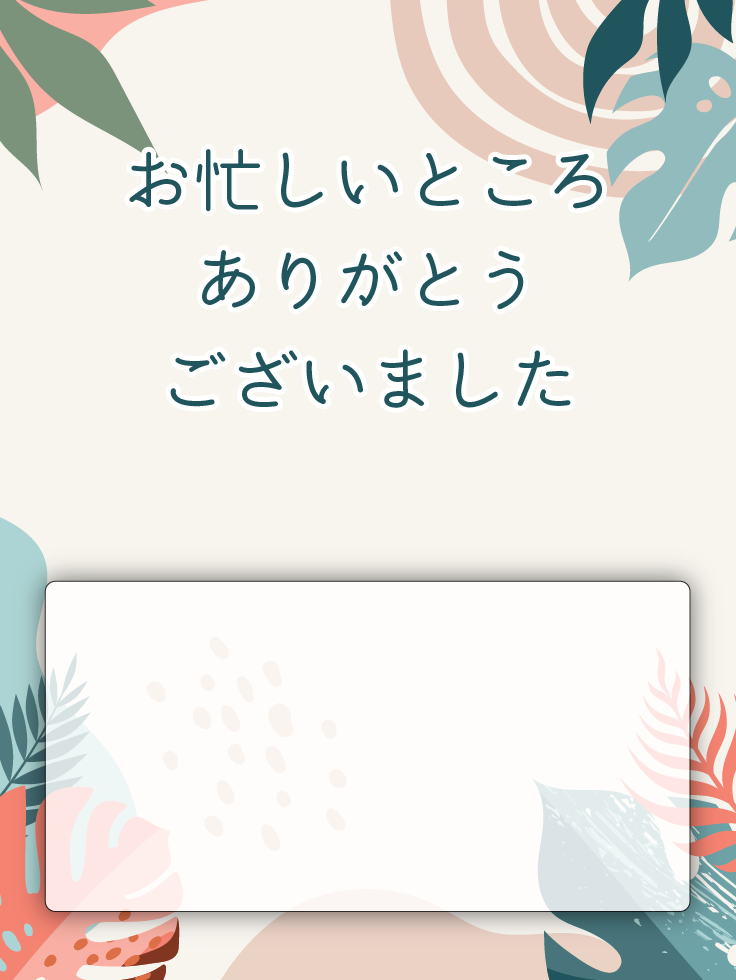


お礼
2023/10/10 18:47
ご回答ありがとうございますm(_ _)m
ADFスキャンの際、用紙端の認識にズレが出てる可能性があるのかなと思います…